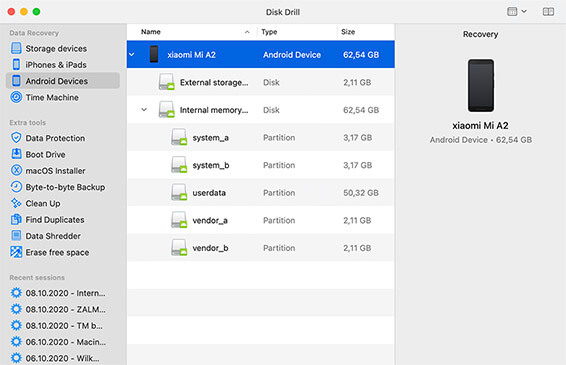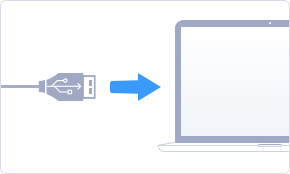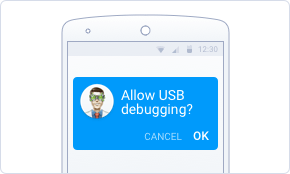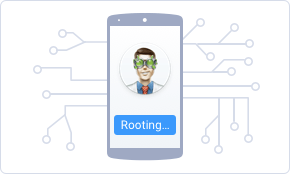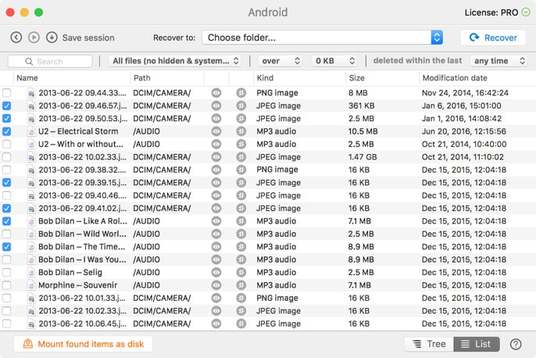I de fall där du inte "rootat" din enhet innan, finns det online tutorials som du kan söka efter; det är bara att mata in "specifik Android-enhet modell + root" i någon populär sökmotor.
Hur man hämtar raderade sms-meddelanden från Android
Många gånger kan det vara just ett olyckligt tryck och alla sms-meddelanden som du har att sparat av en eller annan anledning, plötsligt är borta. Det kan vara möjligt att återställa viktiga sms, detta beror på hur snabbt du reagerar och vilken typ av programvara du väljer att hantera och hämta raderade sms-meddelanden på din Android. Med ett riktigt bra program som Disk Drill, kan du även återställa raderade sms på Android efter en fabriksåterställning!